.csv形式や.txt形式のファイルを読み込む(インポートする)その2
.csv形式や.txt形式のファイルを読み込む(インポートする)その1 の続きです。
CSV ファイルなどの外部データを読み込む(インポート)すると、ブックの中にExcelと外部データをつなぐデータ接続が作成されます。
CSV ファイルの内容を変更して、更新をするとExcelの ブックの内容も更新することを確認します。
1.CSV ファイルの内容を変更し、上書き保存をします。
2.CSV ファイルをインポートしたExcelの ブックを開きます。
セキュリティの警告が表示された場合は [コンテンツの有効化] をクリックしてください。 有効にしないと更新できません。
3.ブックを更新します。
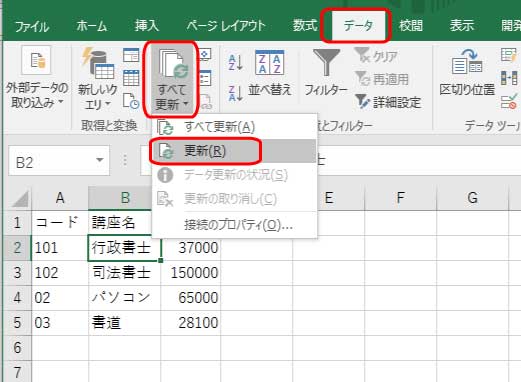
[データ] タブ→ [接続] → [すべて更新] の ▼ (文字の部分) → [更新] をクリックします。
4.既定では [テキスト ファイルのインポート] ダイアログ ボックスが表示されます。CSV ファイルを選択して [インポート] をクリックします。これで、ブックの内容が更新されました。
(補足)
CSV ファイルの保存場所、ファイル名が変更されないことが分かっている場合は、設定をしておくと、上記の確認を行わずに[更新] ボタンをクリックするだけで、ブックを更新できます。
その方法は、
(補足)―1.
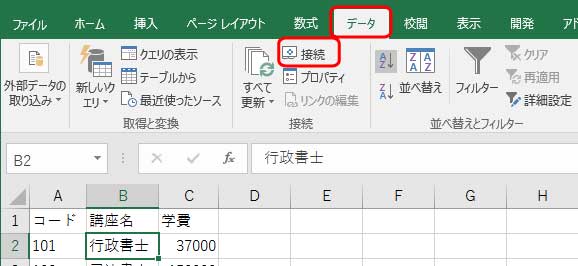
[データ] タブ→ [接続] → [接続] をクリックします。
(補足)―2.
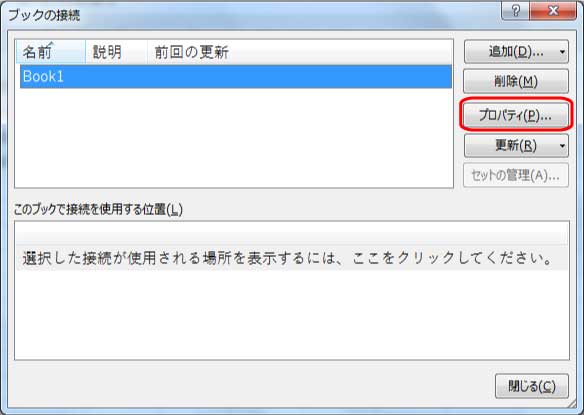
[ブックの接続] ダイアログ ボックスで、CSV ファイルを選択 → [プロパティ] をクリックします。
(補足)―3.
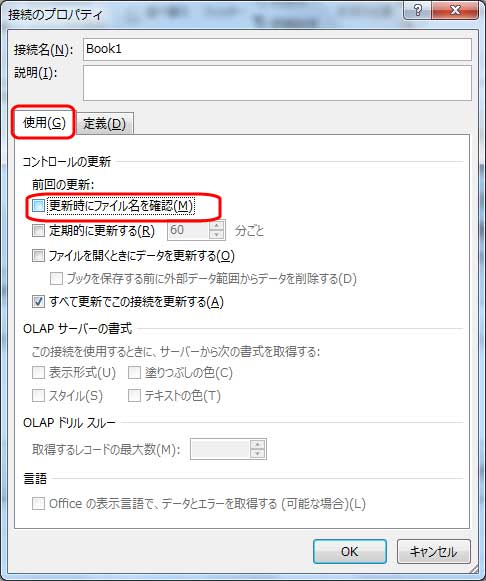
[接続のプロパティ] ダイアログボックスの [使用] タブ→ [更新時にファイル名を確認] をオフにして [OK] をクリックします。
[更新時にファイル名を確認]をオフにしておくと、更新時に [テキスト ファイルのインポート] ダイアログボックスは表示されません。
[定義] タブで接続先のファイルパスを確認することができます。
5.[ブックの接続] ダイアログボックスの [閉じる] をクリックします。
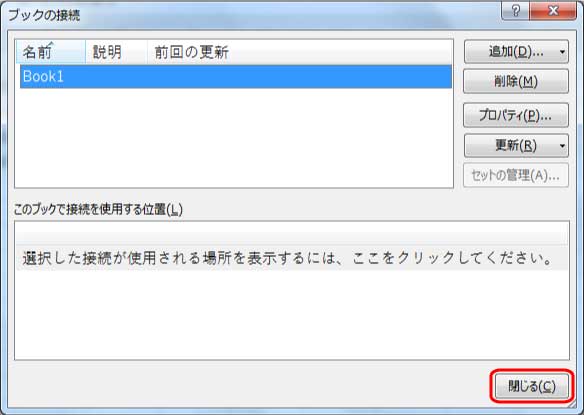
これで、CSVファイルの変更がexcelファイルに反映されます。

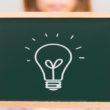

Your Message